Как бесплатно масштабировать видео без ограничений на ПК с Windows
Это руководство покажет вам, как бесплатно масштабировать видео без ограничений на ПК с Windows. Настало время разрешений 8K, 4K и 2K. С появлением доступных устройств, которые могут воспроизводить видео сверхвысокого качества, разрешения 720p и ниже в настоящее время считаются низкокачественными. 1080p теперь является основным разрешением видео, воспроизводимым новейшими техническими гаджетами. Если у вас есть старые видео или видео низкого качества, которые вы хотите воспроизвести на новейших устройствах без потери пикселей или качества, вам нужно преобразовать их в более высокое разрешение, например 1080p или выше.
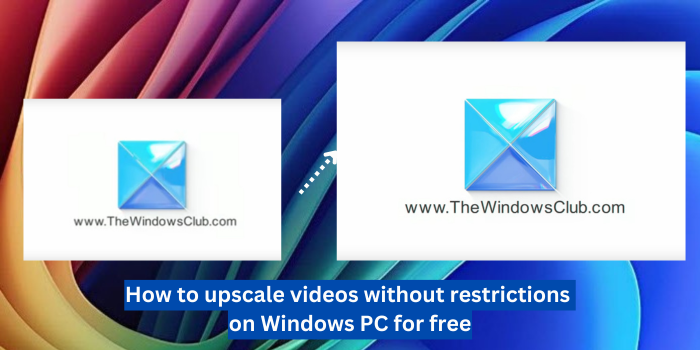
Конвертация или масштабирование видео с более низкого качества до более высокого качества — это более масштабная задача, которую невозможно выполнить без премиум-программного обеспечения. Но мы нашли несколько бесплатных программ, которые помогут вам сделать это бесплатно.
Как бесплатно масштабировать видео без ограничений на ПК с Windows
Масштабирование видео или конвертация их в высокое качество — это огромная задача, требующая профессионального вмешательства. Благодаря ИИ и некоторым бесплатным инструментам, упомянутым ниже, мы можем сделать это легко и бесплатно.
Программы для Windows, мобильные приложения, игры - ВСЁ БЕСПЛАТНО, в нашем закрытом телеграмм канале - Подписывайтесь:)
- Вайфу2x
- Видео2x
- усилитель
- Дандере2х!
- Бесплатный ИИ-видеомасштабатор (онлайн).
1) Вайфу2х

Waifu2x — это бесплатная программа для масштабирования видео, доступная на GitHub. Загрузите zip-файл и распакуйте его. Затем запустите приложение Waifu2x в распакованной папке. Нет необходимости устанавливать программу отдельно. При первом запуске программа выполняет несколько тестов для проверки совместимости вашего ПК с Windows с имеющимися у него высококлассными моделями.
Чтобы использовать Waifu2x на ПК с Windows для масштабирования видео,
- Откройте приложение Waifu2x и импортируйте видеофайлы низкого качества, перетащив их на вкладку «Список файлов». Вы можете масштабировать несколько видео одновременно.
- На вкладке «Пользовательское разрешение» выберите разрешение, до которого необходимо увеличить масштаб видео, и нажмите «Применить».
- Затем отрегулируйте соотношение сторон и другие параметры в соответствии с вашими требованиями. Вы не можете настроить частоту кадров в бесплатной версии, так как она установлена для версии Premium. T
- Вы можете оставить настройки движка по умолчанию или изменить настройки и выбрать нужный движок, щелкнув раскрывающееся меню рядом с опцией «Быстрое переключение движка» на вкладке «Список файлов».
- После настройки всех параметров для увеличения масштаба нажмите кнопку «Старт» в правом нижнем углу окна, чтобы начать обработку.
С помощью Waifu2x вы также можете масштабировать изображения и GIF-файлы.
2) Видео2x
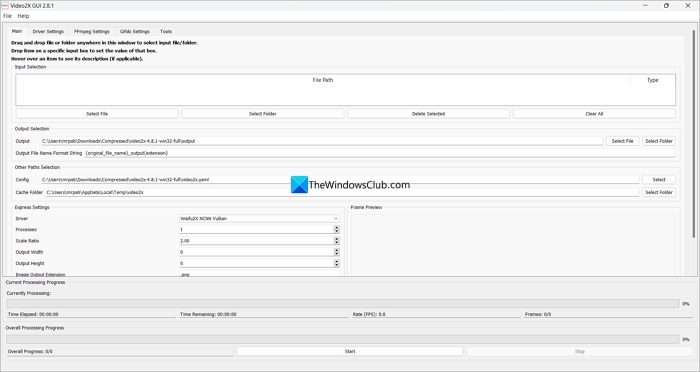
Video2x — еще один хороший инструмент для масштабирования видео на ПК с Windows. Вы можете загрузить его с GitHub и запустите его на своем ПК без установки. Он имеет функции пакетного масштабирования видео путем добавления папки в приложение или масштабирования одного файла. Он поддерживает изображения, видео и GIF-файлы. Вы можете задать ширину и высоту выходного файла на вкладке Express Settings.
Примечание: Video2x не обновлялся с декабря 2020 года. Возможно, вы не получите новейшие модели ИИ для необходимого вам масштабирования видео.
3) Усиление
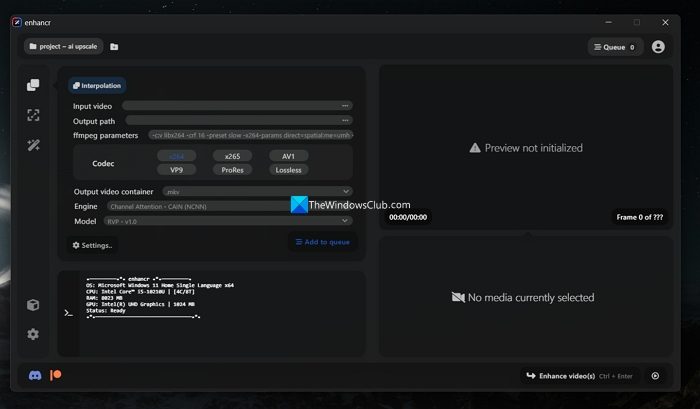
Enhancr — еще одна бесплатная программа для повышения качества видео, доступная для ПК с Windows. Вы можете загрузить ее с GitHub и установить на свой ПК. По сравнению с другими программами, она потребляет много системных ресурсов и может замедлить работу системы во время работы.
Чтобы использовать ehnancr для масштабирования видео на ПК с Windows,
- Откройте enhancr и нажмите «Создать новый проект улучшения».
- Введите свое видео, нажав на кнопку обзора рядом с полем «Входное видео».
- Выберите Выходной путь, выходной формат, Кодек, Движок и Масштаб для масштабирования видео. В бесплатной версии доступны только три движка для масштабирования.
- После завершения запустите масштабирование, нажав кнопку Добавить в очередь.
Вы также можете использовать программу Enhancr для восстановления или интерполяции видео.
4) Дандере2х!
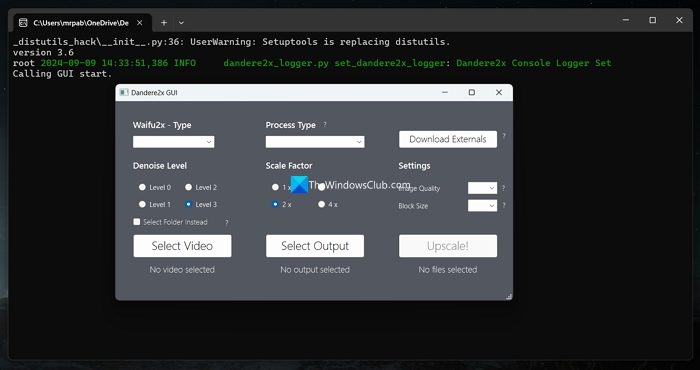
Dandere2x! — это легкий видеомасштабер с хорошими опциями для настройки видео. Вы можете шумоподавлять видео, масштабировать видео до 4x и улучшать изображение с помощью четырех моделей масштабирования. Все, что вам нужно сделать, это загрузить программу с GitHub и запустите его. Затем добавьте видео в программу с помощью Select Video. Затем выберите выходную папку, настройте параметры и нажмите Upscale!, чтобы получить видео нужного вам качества.
5) Бесплатный AI Video Upscaler (онлайн)
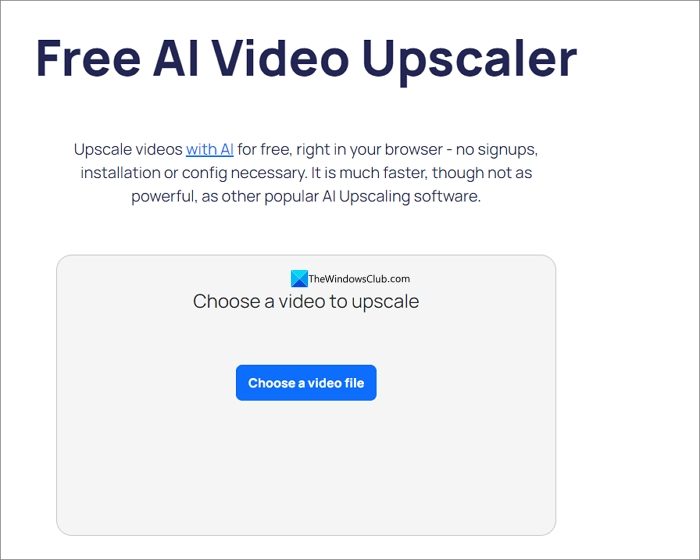
Если вы не можете использовать вышеуказанные инструменты из-за большого размера файлов и системных ограничений, вы можете использовать бесплатные Масштабирование видео с помощью ИИ онлайн-инструмент для преобразования ваших низкокачественных видео в высококачественные. Он использует WebSR, бесплатную и открытую медиабиблиотеку, для улучшения ваших видео в Интернете в реальном времени. Он не нагружает ваши системные ресурсы, за исключением браузера и пропускной способности интернета. Модель в настоящее время находится в стадии разработки, но вы можете ее использовать.
Читайте: Как изменить размер видео в Clipchamp на ПК с Windows
Как масштабировать видео до 4K на моем компьютере?
Вы можете использовать бесплатные инструменты, такие как Waifu2x, Video2x, enhance, Free AI Video Upscaler и т. д. на своем компьютере, чтобы масштабировать видео до разрешения 4K. Результат может оказаться не таким, как вы ожидаете, поскольку некоторые функции, такие как частота кадров, доступны в премиум-планах. Это хорошие инструменты для начала масштабирования видео до 4K. Кроме того, сотни бесплатных и платных инструментов в Интернете могут помочь вам масштабировать видео до разрешения 4K.
Как повысить качество видео?
Масштабирование видео может улучшить его качество. Бесплатные инструменты, такие как Free AI video upscaling, Video2x, Media.io и т. д., доступны для помощи в повышении качества. Масштабирование до желаемого качества требует смены моделей, что требует времени и терпения, чтобы найти правильную модель методом проб и ошибок.
Читайте также: Как изменить соотношение сторон видео в Windows 11.
Программы для Windows, мобильные приложения, игры - ВСЁ БЕСПЛАТНО, в нашем закрытом телеграмм канале - Подписывайтесь:)